Nyní stále více lidí chce nahrát video na YouTube a sdílet svá oblíbená videa nebo si jen zapamatovat své životy. Mnoho lidí ale zjistilo, že videa nahraná na YouTube nejsou v HD. Abychom vám pomohli vyhnout se tomuto problému, tento příspěvek vám poskytne podrobný návod, jak nahrávat HD videa na YouTube prostřednictvím webového prohlížeče, a také jak nahrávat videa z mobilního telefonu na YouTube v HD.
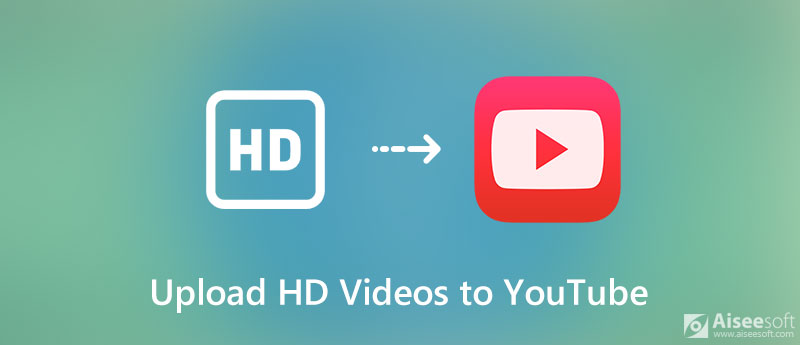
Před nahráním videí v kvalitě HD na YouTube musíte znát základní požadavky na nahrávání videa na YouTube.
Pokud váš video soubor nesplňuje výše uvedené požadavky, můžete použít Aiseesoft Video Converter Ultimate k optimalizaci vašich video souborů. Poskytuje standardní přednastavenou podporu přímo pro nahrávání videí na YouTube. To znamená, že můžete nahrávat svá videa v rozlišení 720p, 1080p nebo dokonce 4K, aniž byste museli snadno ztrácet kvalitu.

Ke stažení
Aiseesoft Video Converter Ultimate
100% bezpečné. Žádné reklamy.
100% bezpečné. Žádné reklamy.
Jednou z velkých věcí tohoto převaděče HD na YouTube je, že tento nástroj je poměrně snadno použitelný a celá operace je velmi jednoduchá. Postupujte podle pokynů a optimalizujte svá HD videa kompatibilní s YouTube. Postupujte podle následujících kroků:

Chcete-li změnit kvalitu videa, kodér, rozlišení, snímkovou frekvenci, datový tok, klikněte na ikonu ozubené kolo ikona ke konfiguraci. Můžete zvýšit rozlišení videa na 1080p nebo dokonce 4K.


Po získání optimalizovaného HD videa jej můžete běžným způsobem nahrát na YouTube. Můžete postupovat podle níže uvedeného kroku:
1. Přihlaste se ke svému účtu YouTube ve svém prohlížeči.
2. V pravém horním rohu vyhledejte ikonu Fotoaparát a vytvořte video. V rozevírací nabídce klikněte na možnost Nahrát video.
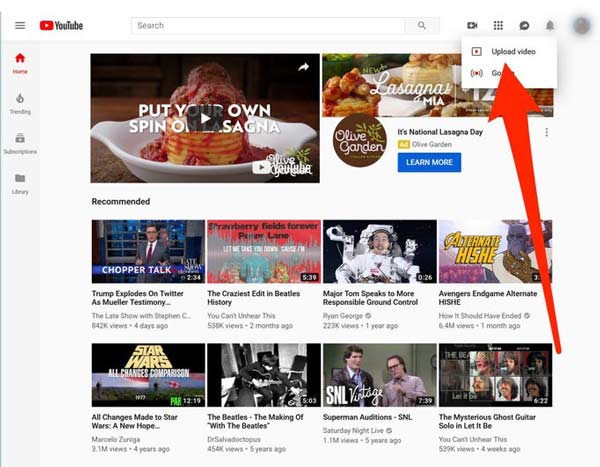
3. Poté uvidíte stránku pro nahrávání. Poté klikněte na Veřejné a vyberte soukromí videa: Pubic, Nevyplněno, Soukromé a Naplánováno.
4. Klikněte na velkou šipku a vyberte video soubor, který chcete nahrát. Během nahrávání můžete ke svému HD videu přidat název, popis a příslušné značky.
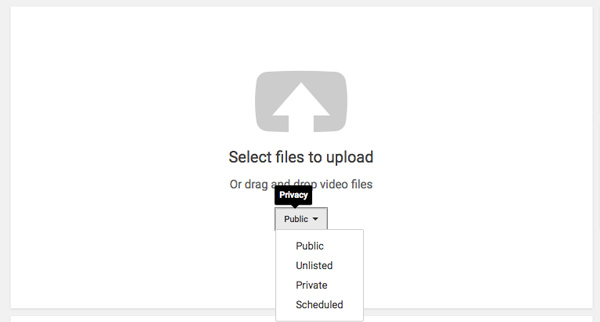
5. Poté můžete kliknout na Další a nahrát vaše video.
6. Nakonec zkontrolujte pokročilá nastavení a stisknutím tlačítka Publikovat odešlete své HD video na YouTube.
K nahrávání videí v HD kvalitě na YouTube můžete také použít aplikaci YouTube na svých zařízeních iOS nebo telefonech Android. Zde je postup:
1. Spusťte aplikaci YouTube na telefonu iPhone nebo Android.
2. Klepněte na ikonu Profil v horní části obrazovky.
3. Poté vyberte možnost Nastavení, přejděte dolů a vyberte možnost Nahrát kvalitu. Zde máte k dispozici 5 typů kvality nahrávání: 360p, 480p, 720p, 1080p a plná kvalita. Chcete-li na YouTube nahrát vysokou kvalitu, můžete zvolit možnost 1080p nebo Full Quality.
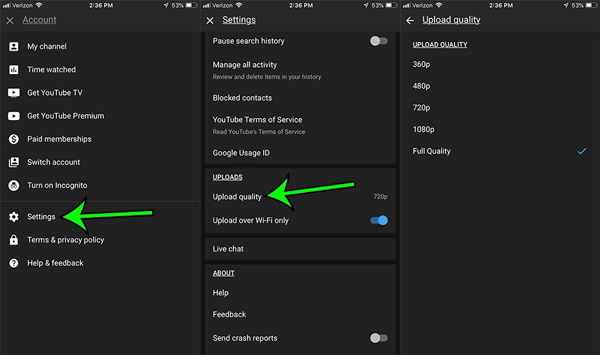
Poté můžete pokračovat v nahrávání videa ve vysokém rozlišení na YouTube.
Proč je moje video rozmazané, když jej nahraji na YouTube?
Při nahrávání videa se vaše video může jevit jako rozmazané. Po dokončení zpracování ve vysokém rozlišení budou ve vašem videu k dispozici vyšší rozlišení.
Mohu na YouTube nahrát video v rozlišení 1080p?
Ano, na YouTube můžete nahrát video v rozlišení 1080p. Nahrávání a zpracování však bude trvat déle.
Jaký je nejlepší software pro editaci videa pro YouTube?
Zde je přehled špičkového softwaru pro úpravu videa pro YouTube: Nejlepší software pro editaci videa pro YouTube.
Převést HD
1.1 HD až MP4 1.2 HD na PSP 1.3 HD na DVD 1.4 HD na Blu-ray 1.5 HD až SD 1.6 Převod Quicktime HD 1.7 Převod videa HD 1.8 Upravit HD video 1.9 Nahrajte HD video na YouTube
Video Converter Ultimate je vynikající video konvertor, editor a vylepšovač pro převod, vylepšení a úpravu videí a hudby v 1000 formátech a dalších.
100% bezpečné. Žádné reklamy.
100% bezpečné. Žádné reklamy.